Hướng dẫn phân quyền trên Plesk
Plesk – Phân quyền (CHMOD) File/Thư mục
Hướng dẫn đơn giản nhất cách thiết lập quyền truy nhập File (CHMOD) dùng trình quản lý hosting windows của tgs.com.vn (Plesk).
Bài viết này hữu dụng cho khách hàng muốn tự upload website hoặc với khách hàng là lập trình viên. Cũng với bài viết này bạn sẽ dễ dàng thực hiện các tác vụ cần thiết về phần quyền để cài đặt các “Diễn đàn”, CMS, …
Các bước thực hiện như sau:
1. Sau khi đăng nhập cPanel, bấm vào biểu tượng “File Manager” (hình 1)
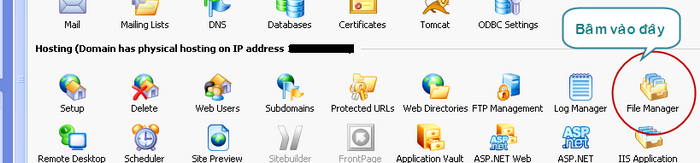
2. Website của bạn thực sự chạy từ thư mục httpdocs, đây là thiết lập mặc định của Plesk, do vậy bạn cần vào thư mục này để thực hiện các thay đổi cần thiết của mình.
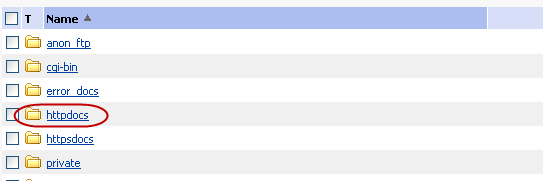
3. Chuyển đến thư mục chứa file bạn cần thay đổi quyền: bằng cách bấm lên các biểu tượng thư mục màu vàng. Khi thấy được file cần thiết, bấm lên biểu tượng ổ khóa để thay đổi quyền truy nhập vào file (xem hình minh họa: ở ví dụ này tôi muốn thay đổi quyền truy nhập cho thư mục “images”, tuy nhiên bạn có quyền thay đổi theo ý bạn và có thể thay đổi quyền cho file chứ không riêng gì thư mục).
![]()
Form. Thiết lập quyền truy nhập file sẽ xuất hiện như hình dưới cho phép bạn chọn chế độ quyền (CDMOH) cho file (Bước 4).
4. Đánh dấu vào từng mục quyền để lập quyền cho File. Một số nguyền tắt thiết lập quyền:
– Danh mục quyền: 3 quyền (đ/v file) là Đọc (Read) / Ghi (Write) / Xử lý (Execute)
– Phân làm 3 nhóm: Owner (chủ quản) / Group (những người cùng nhóm với Owner) / Others (những người khác nhóm với chủ quản).
* Người dùng khi duyệt file trên trình duyệt bị tác động bởi nhóm Others. Nếu bạn bỏ thiết lập quyền cho nhóm này thì khi truy nhập vào file sẽ hỏi (đòi) User/Pass để cho Owner hoặc Group truy nhập.
* Bạn thường thiết lập thuộc tính 777 cho 1 file để cho phép nó được ghi, điều này có nghĩa là tất cả mọi người đều có quyền ghi lên file. Tuy nhiên bạn chỉ cần set = xx7 thì file đó cũng có thể được ghi hoặc x77 vì đôi khi PHP (hay ASP…) có cái user riêng để dùng cho các lệnh ghi file.
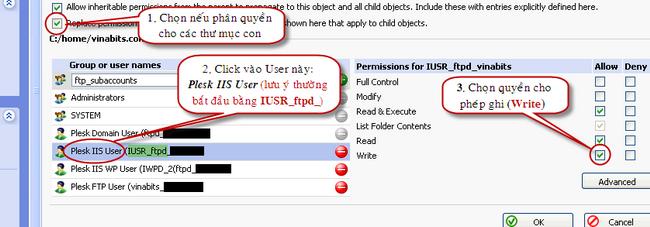
4. Sau khi lựa chọn quyền thích hợp, chỉ cần ………….. “OK”.









